Společnost Microsoft v přístupu k Cortaně volila značně omezený postup. Cortana ignoruje vaše preference nastavené pro výchozí prohlížeč a veškeré webové dotazy přesměrovává do prohlížeče Microsoft Edge. Nejedná se přitom o jediný případ takového chování. I mnohé jiné odkazy se otevírají v Edge, a to bez možnosti zabránit tomu. Řešením tohoto problému je malá aplikace pro Windows, nazvaná EdgeDeflector. Ta donutí Cortanu, aby respektovala váš výchozí prohlížeč, a zároveň přesměruje všechny ostatní odkazy z Edge do prohlížeče dle vašeho výběru. Níže naleznete návod, jak nastavit Cortanu, aby ve Windows 10 používala vámi preferovaný prohlížeč.
Konfigurace výchozího prohlížeče
Nejprve se ujistěte, že máte správně nastavený výchozí prohlížeč. Otevřete aplikaci Nastavení, pokračujte do sekce Systém a poté vyberte Aplikace. Zde se posuňte dolů a označte preferovaný prohlížeč jako výchozí.
Stažení a instalace EdgeDeflector
EdgeDeflector se neinstaluje tradičním způsobem. Stáhněte si spustitelný soubor (EXE) a zkopírujte jej do složky C:\Program Files (x86). Následně tento soubor spusťte. K přesunutí souboru a jeho spuštění budete potřebovat administrátorská oprávnění. Po instalaci se neobjeví žádné upozornění o instalaci. Aplikaci nenajdete ani v seznamu nedávno přidaných programů v nabídce Start.
Může se stát, že instalace z dané složky nebude úspěšná. V takovém případě zkopírujte soubor do složky C:\Program Files a proces instalace opakujte.
Nastavení EdgeDeflector
Spusťte Cortanu a zadejte do vyhledávání libovolný dotaz. Pokud proběhla instalace EdgeDeflectoru korektně, Cortana se vás při prvním pokusu o vyhledávání dotáže, kterou aplikaci chcete použít pro webové vyhledávání. Z nabídnutého seznamu aplikací zvolte EdgeDeflector.
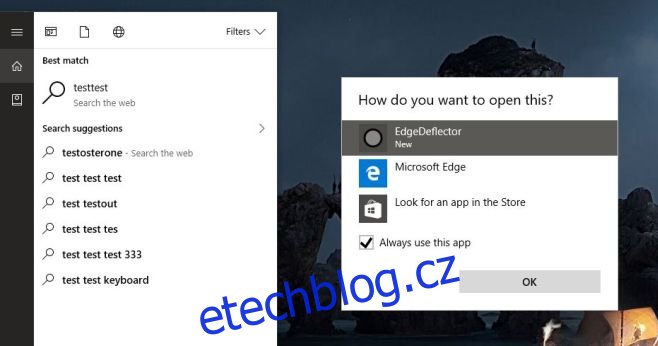
V dalším kroku budete vyzváni k výběru preferovaného prohlížeče. Zvolte ten, který si přejete používat jako výchozí. Tím je nastavení dokončeno. Od tohoto momentu bude Cortana používat váš preferovaný prohlížeč pro všechna webová vyhledávání.
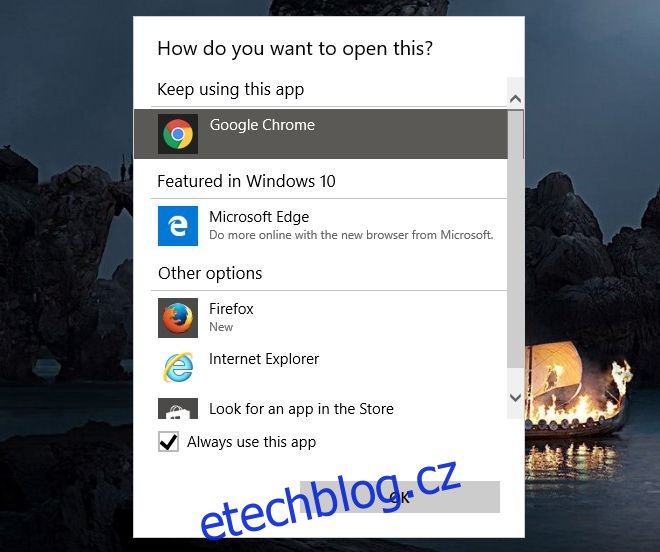
Důležité upozornění
Toto nastavení není trvalé, ale současně se samovolně neruší. Aktualizace systému však může tato nastavení resetovat a Cortana se tak může vrátit k používání prohlížeče Edge. Pokud po aktualizaci systému chcete, aby Cortana nadále používala váš preferovaný prohlížeč, stačí znovu spustit EdgeDeflector a provést opětovné nastavení.
Nastavení Cortany pro použití výchozího prohlížeče s Google vyhledávačem
Cortana sice přesměruje všechny vyhledávací dotazy do vašeho výchozího prohlížeče, ovšem stále bude používat vyhledávač Bing. Pro obejití tohoto problému je nutné přesměrovat vyhledávání Bing na vámi preferovaný vyhledávač. Pokud používáte prohlížeče Firefox nebo Chrome, můžete využít doplňky nebo rozšíření pro přesměrování vyhledávání z Bingu na Google. Pro prohlížeč Chrome je doporučován doplněk Chrometana, pro Firefox je pak vhodný Bing-Google.